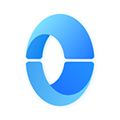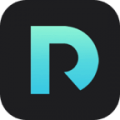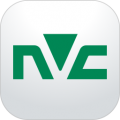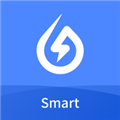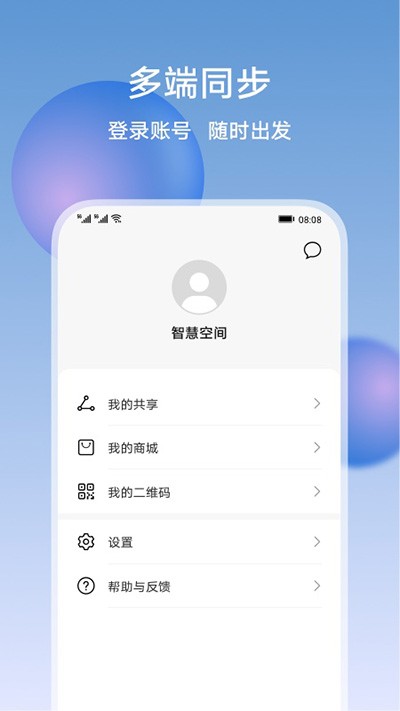
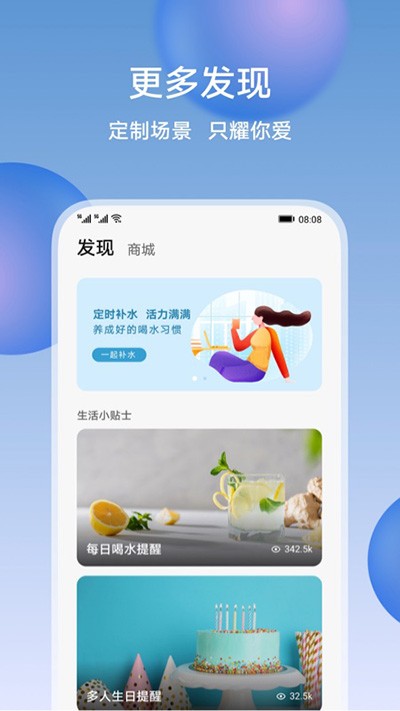
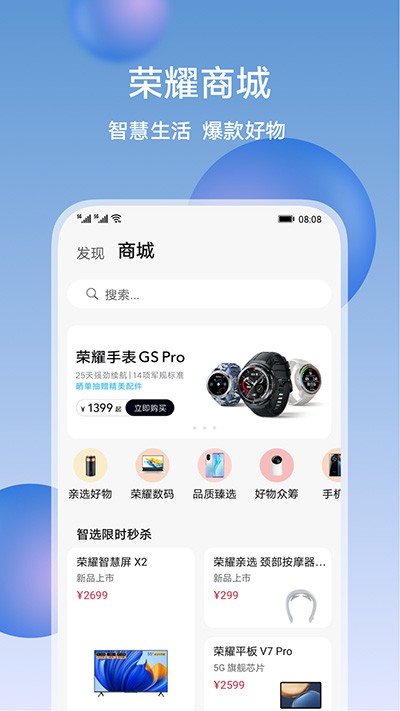
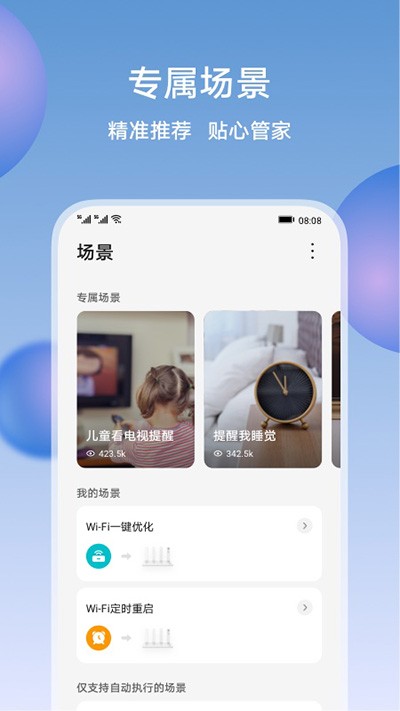
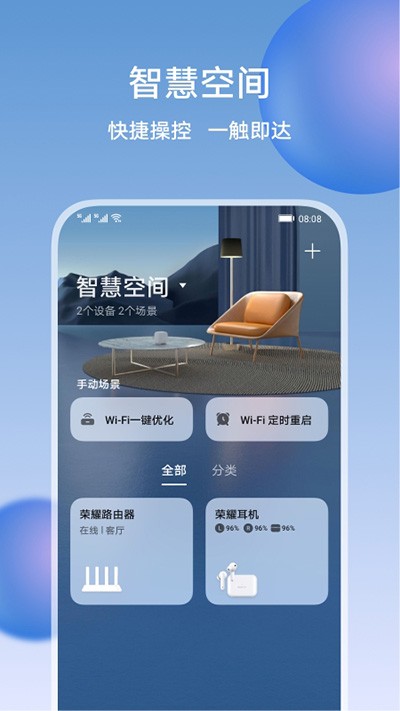
荣耀智慧空间是一款智能设备平台,不少用户可能都知道家里有智能设备的情况下,使用手机是比较的简单的管理方式了,在这个软件中提供对智能设备和场景进行本地以及远程控制、设置场景、联动等功能,这对于想要方便管理的用户还是非常的具有帮助的。对于用户来说一款软件直接智能管理荣耀旗下的所有的设备,是非常方便的一件事。小到耳机智能手表,大到智能电视等等,通过手机和智能硬件交互,并且实现智能硬件之间的互联互通。当你安装了这款软件,家里有智能电视,当你找不到遥控器时,通过这款app就可以手机一键控制。还有智能门锁,可以直接用手机开门,还可以实时监控看见门口的情况,当有危险时直接一键智能报警,非常的便利且安全。有需要的用户快来下载看看吧。
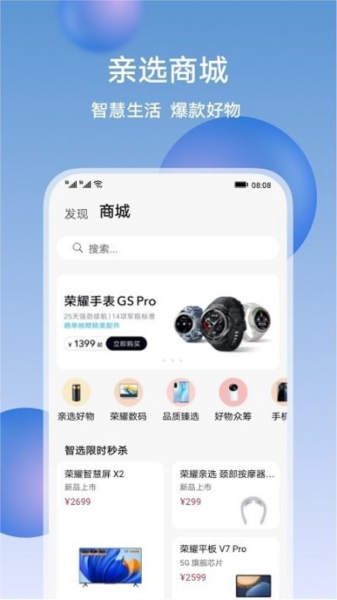
荣耀智慧空间软件功能
1、在线管理全部设备的话可以对其连接和运行状态进行实时监控。
2、如果多个设备处于联合的状态就能体验多设备联合运行的便捷。
3、创建主卧、客房和书房、餐厅等不同房间便于分区域管理智能设备。
4、已有的智能场景能够任意选用,用户可以在原有基础上新建智能场景。
荣耀智慧空间软件特色
1、精彩场景推荐,激发创新玩法。
2、设备卡片操控,快捷简单易用。
2、荣耀亲选商城,推荐精选好物。
4、快速连接设备,摆脱繁琐配置。
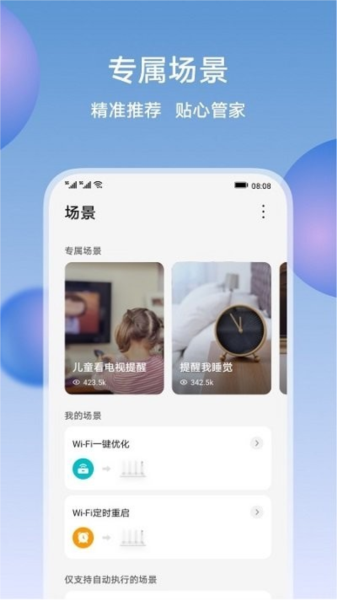
荣耀智慧空间软件亮点
荣耀资讯:纵览荣耀手机信息;
荣耀投票:热点话题你说了算,功能改进你来设计。
荣耀活动:精彩的活动不再错过,各种好礼等你拿;
荣耀论坛:手机交流互动更方便,找到志同道合好基友;
荣耀智慧空间怎么设置充电提示音
充满电提醒的使用条件
智慧空间版本:7.3.6.304及以上版本
智慧空间基础服务版本:7.0.6.301及以上版本(设置>应用>应用管理>右上角三点>显示系统程序>荣耀智慧空间基础服务)
情景感知版本:7.10.13.114及以上版本(设置>应用>应用管理>右上角三点>显示系统程序>情景感知)
系统版本:Magic UI 6.0及以上版本的荣耀设备
开启荣耀智慧能力/智慧助手·基础服务(默认开启的)
开启充电/结束充电提示音的使用条件
智慧空间版本:7.3.4.304及以上版本
智慧空间基础服务版本:7.0.3.300及以上版本(设置>应用>应用管理>右上角三点>显示系统程序>荣耀智慧空间基础服务)
系统版本:Magic UI 6.0及以上版本的荣耀设备
设置方法
您可以直接使用荣耀智慧空间>发现>电量管理中场景模板,点击查看>添加到我的场景。
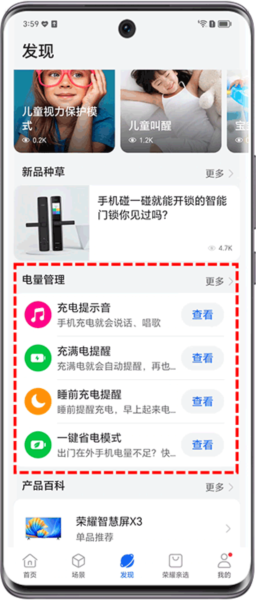
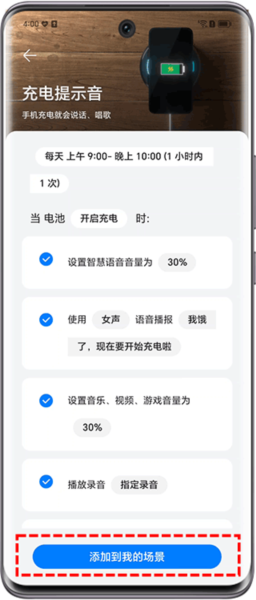
您也可以自行创建智能场景,步骤如下:
1、添加触发条件:
打开荣耀智慧空间 App,在首页点击右上角+,选择创建场景。
然后我们再点击添加触发条件。
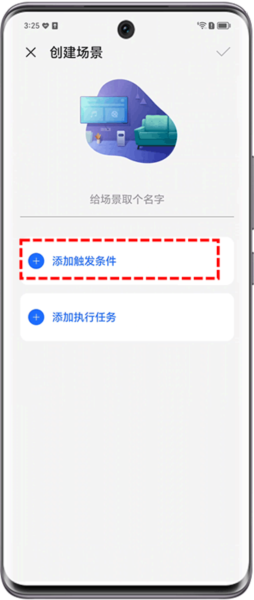
在这个界面点击系统功能。
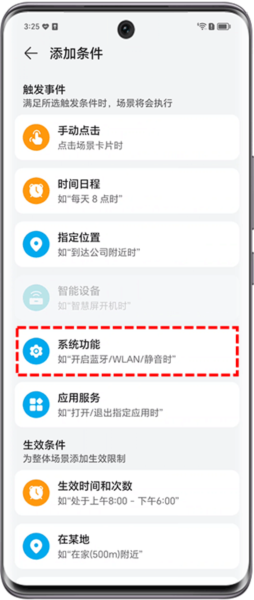
在【系统功能界面】点击电池。
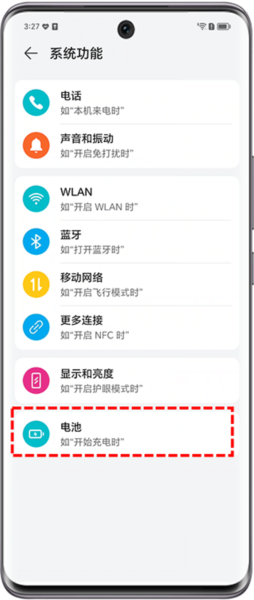
最后找到【根据需要选择需要提醒的场景】就可以了。
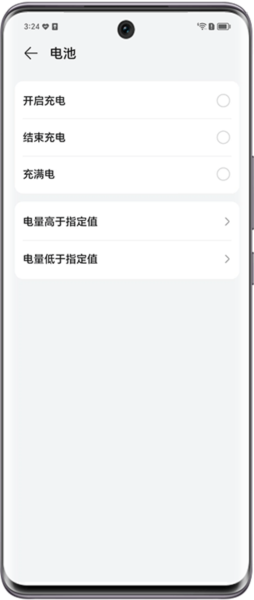
2、添加执行任务(以语音播报为例):
在创建场景页面,点击添加执行任务。
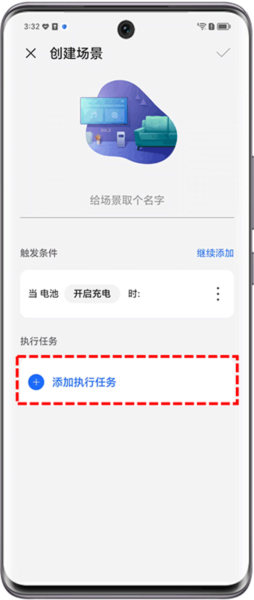
这个【添加任务】页面提醒和语言。
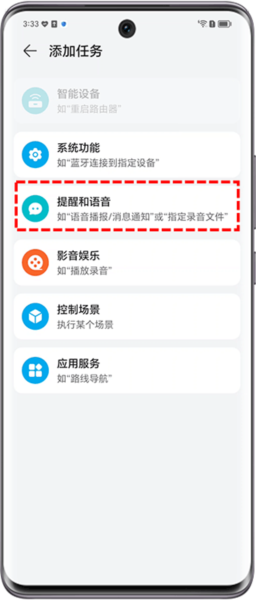
然后在页面里找到语音播报。
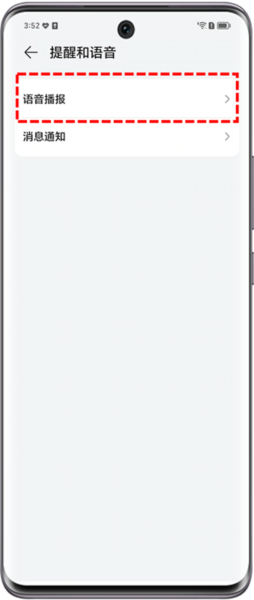
在语言播报页面个性回复。
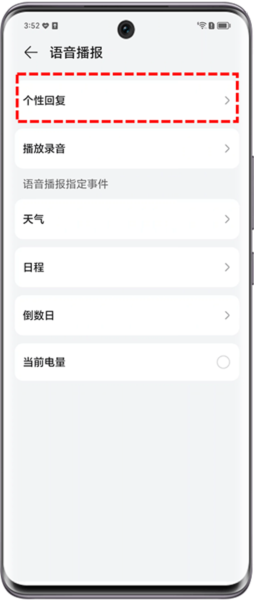
最后设置一下点击右上角√保存就大功告成了。
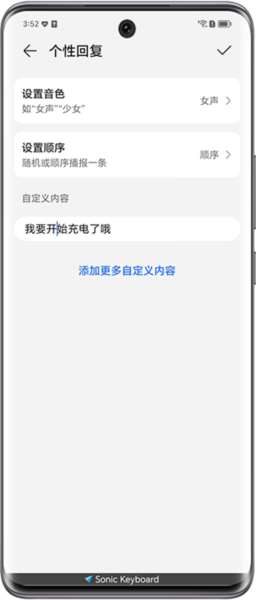
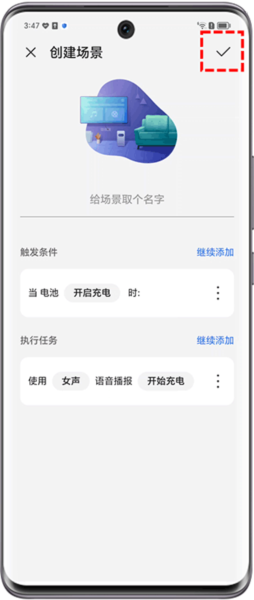
荣耀智慧空间常见问题
一、荣耀智慧空间怎么连接耳机?
手机开启WLAN、蓝牙、定位服务后,点击智慧空间APP右上角“+”按钮,点击【添加设备】,扫描设备并添加;
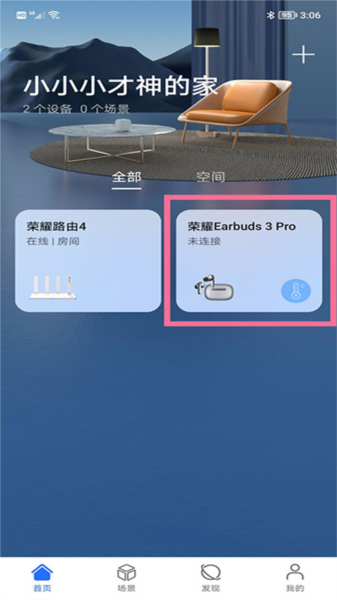
二、在添加设备时,提示“未发现设备”
1、荣耀智慧空间App不支持管理该设备
目前智慧空间仅支持管理在包装、说明书或商城购买页面上带有智慧空间App二维码的设备;
您也可以在首页 > 右上角 + > 添加设备 > 手动添加 > 分类中查看支持管理的设备;
2、手机/平板无线网、蓝牙未开启
请确保手机/平板无线网、蓝牙已开启;
3、设备已被他人绑定
如设备已被他们绑定,将导致您无法绑定,可请他人在与您共享使用;如果您并不知道谁绑定了该设备,请按照产品包装内说明书重置设备,并重新绑定在您名下;
4、设备未进入配网状态
请在 首页 > + > 添加设备 > 手动添加 中找到对应设备,按照配置向导,使设备进入配网状态,也可查看产品包装内说明书或咨询产品提供商;
5、网络环境不稳定
请确保设备所处位置无线网络信号良好,手机/平板与设备之间距离足够近(建议小于1米);
6、设备未通电或电量不足
请确保设备处于正常通电状态或电量充足;
7、设备状态异常,需重置
请重置设备后等待一段时间,待设备响应后重新扫描。
荣耀智慧空间更新内容
v8.60.02.301:
1.我的页面数字角标优化
2.部分体验优化
v8.60.01.302:
1.首页-常用页设备可根据房间分类展示
2.首页-空间页调整成家庭空间页,增加家人消息展示卡片
3.部分体验优化
v7.60.12.302:
1.儿童手表新增历史轨迹功能
2.发现页新增场景搜索
v7.60.11.303:
为您优化了体验细节。
v7.60.11.302:
1.新增支持通过扫描发现的方式添加绑定儿童手表
2.部分基础体验优化